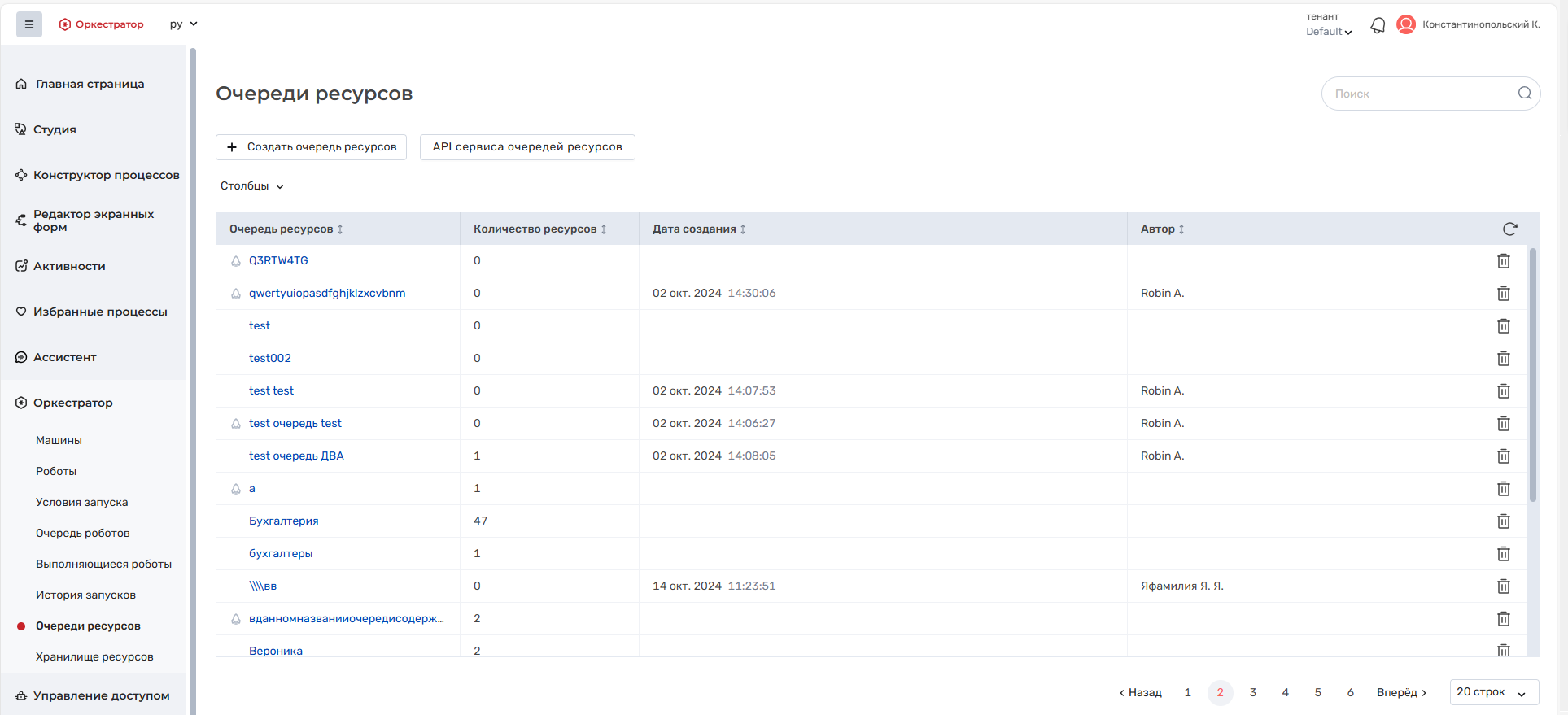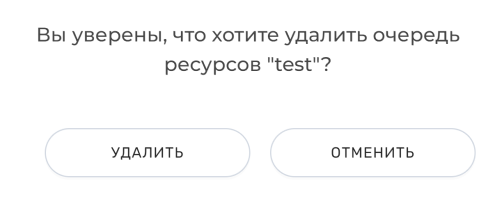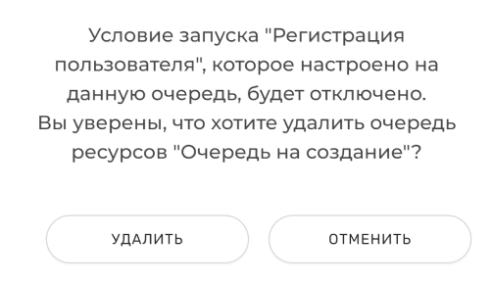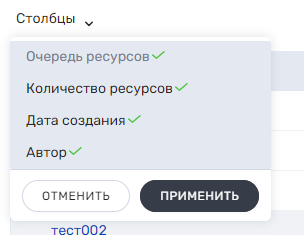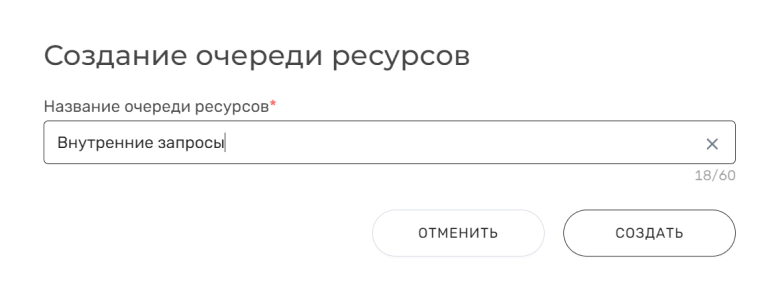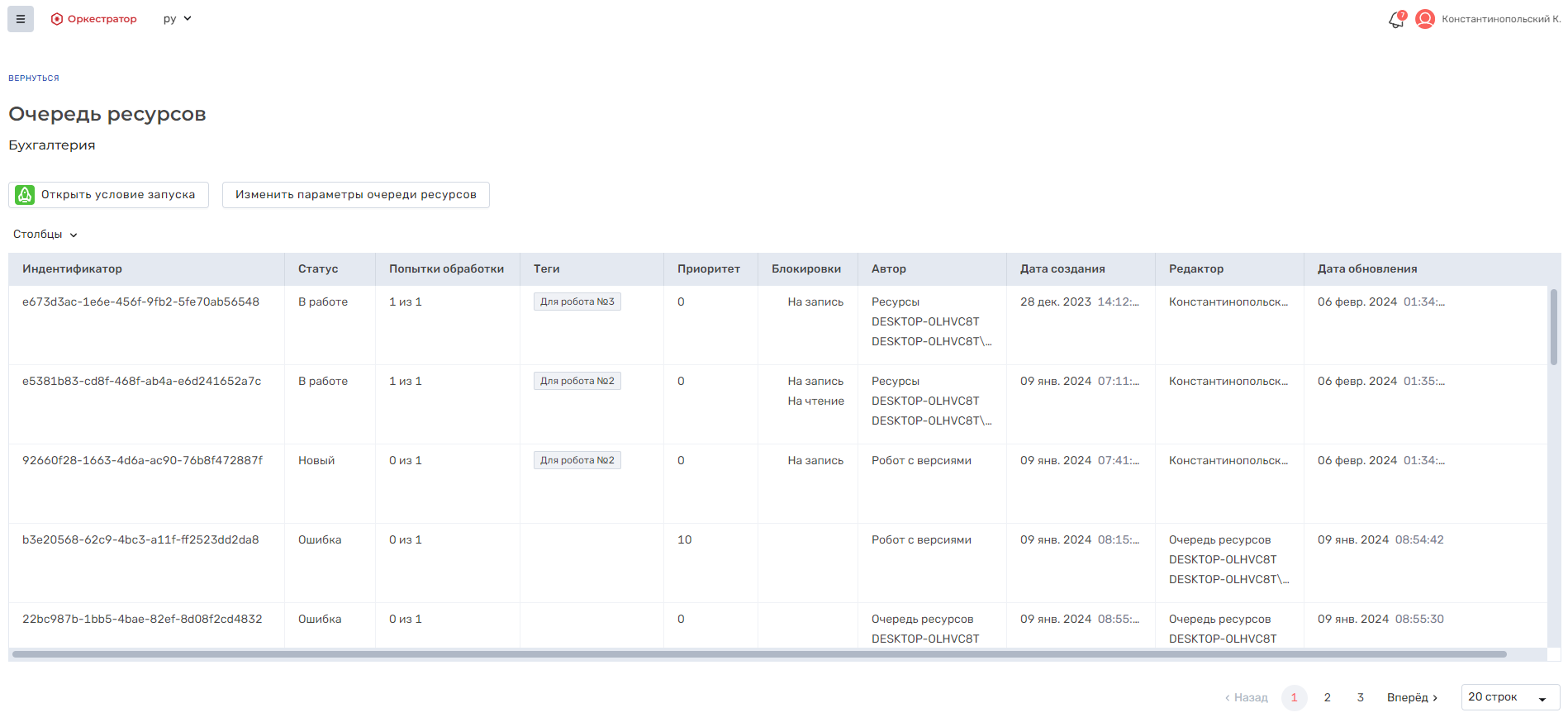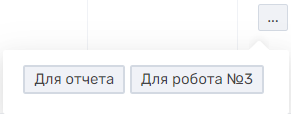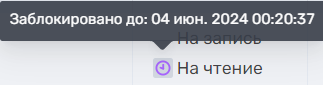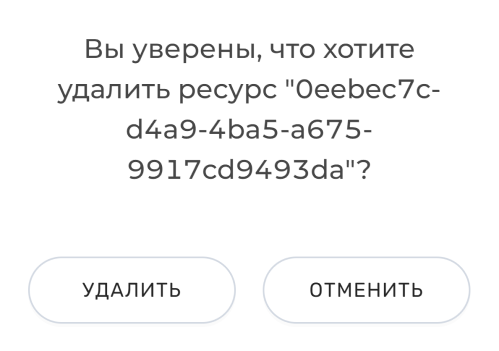История страницы
...
Якорь Очереди ресурсов Очереди ресурсов
Очереди ресурсов
| Очереди ресурсов | |
| Очереди ресурсов |
Элементы интерфейса раздела "Очереди ресурсов"
| Название атрибута | Тип | Видимость | Примечание |
|---|---|---|---|
При возникновении любой ошибки (со стороны бэка или фронта), которая не указана в спецификации отдельно (при переходе в раздел, открытии окон, нажатии кнопок), система выводит уведомление: "Неизвестная ошибка Обратитесь к администратору" | |||
| Поиск | Строка | Всегда | Поиск производится только по наименованию очередей ресурсов. Регистр не учитывается. Доступен поиск по части названия: введенный текст может быть в любой части названия очереди ресурсов |
| Таблица очередей ресурсов | Таблица | Если есть хотя бы одна очередь ресурсов и актуальна лицензия на Оркестратор. При этом отображаются только те очереди, которые добавлены в текущий тенант и доступны пользователю в этом тенанте. | Таблица с ранее созданными очередями ресурсов. По умолчанию записи таблицы отсортированы по названию групп очередей. При скролле прокручиваются только строки таблицы, элементы над таблицей и шапка таблицы не перемещаются. Остальные требования к таблице приведены в "Список очередей ресурсов" |
| API сервиса очередей ресурсов | Кнопка | Всегда | По нажатию открывается окно "API сервиса управления очередями ресурсов" с функционалом для просмотра доступных API сервиса очередей. Требования к окну отсутствуют, т.к. используется текущий вариант. ЭФ "Окно просмотра API". |
| Создать очередь ресурсов | Кнопка | Всегда | При нажатии открывается окно "Создание очереди ресурсов". Требования к окну: Элементы окна "Создание очереди ресурсов" |
| Вперед | Кнопка | Только при кол-во страниц > 1 | Кнопка навигации по страницам раздела. |
| Назад | Кнопка | Только при кол-во страниц > 1 | Кнопка навигации по страницам раздела. |
| Номер страницы | Кнопка | Только при кол-во страниц > 1 | Кнопки "1", "2", и т.д. для перехода по страницам раздела. Кол-во кнопок зависит от кол-ва страниц. |
| Количество выводимых строк | Выпадающий список | Всегда | Выбор кол-ва записей, выводимых на страницу: 20, 50, 100. |
Таблица "Список очередей ресурсов" представлена в нижеприведенной таблице.
Таблица "Список очередей ресурсов" (с ранее созданными очередями ресурсов)
Название столбца/атрибута | Возможность сортировки | Шаблон записи | Описание |
| ||||||
|---|---|---|---|---|---|---|---|---|---|---|
| Столбец "Очередь ресурсов"Автор | Да | <Фамилия И.О. пользователя> Пример: Иванов И. И. | Автор создания очереди |
| ||||||
| Дата создания | Да | dd <краткое название месяца>. yyyy hh:mm:ss Пример: 30 авг. 2022 16:35:02 | Дата и время, когда была создана очередь ресурсов. |
| ||||||
| "Очередь ресурсов" | Да | Пример: Внутренние запросы | Название очереди ресурсов Является ссылкой (кнопкой), которая открывает карточку выбранной очереди ресурсов Если создано условие запуска, в котором указана эта очередь, рядом с ее названием отображается иконка:
Внутренние запросы Название очереди ресурсов Является ссылкой (кнопкой), которая открывает карточку выбранной очереди ресурсов Если создано условие запуска, в котором указана эта очередь, рядом с ее названием отображается иконка:
|
| ||||||
| Столбец "Количество ресурсов" | Да | Пример: 35 | Текущее количество ресурсов очереди | |||||||
|
| При нажатии появляется окно с подтверждением удаления:
При нажатии, если
|
| |||||||
Кнопка "Обновить" |
|
| Обновляет список очередей ресурсов |
С помощью выпадающего списка «Столбцы» можно выбрать, какие столбцы будут скрыты или отображены, при этом столбец «Очередь ресурсов» отображается всегда.
Якорь Создание очереди ресурсов Создание очереди ресурсов
Создание очереди ресурсовСоздание очереди ресурсов
Создание очереди ресурсов
| Создание очереди ресурсов | Создание очереди ресурсов |
| Создание очереди ресурсов |
Элементы окна "Создание очереди ресурсов" представлены в нижеприведенной таблице.
Элементы окна "Создание очереди ресурсов"
Название атрибута | Обязательность | Редактируемость | Значение по умолчанию\Доступные значения | Шаблон записи | Описание |
|---|---|---|---|---|---|
| Закрыть | - | - | - | - | По нажатию закрывается окно "Создание очереди ресурсов" |
| Название очереди ресурсов | Да | да | Нет | Пример: Внутренние запросы | Заполняется пользователем вручную. Дубли в названиях очередей (в рамках активного тенанта) запрещены. Максимально допустимое кол-во символов при вводе названия = 60. В поле есть кнопка для очищения от текста. |
| Отменить | - | - | - | - | При нажатии:
|
| Создать | - | - | - | - | При нажатии осуществляются проверки:
При любом из 2х вариантов создание очереди не происходит, окно не закрывается. Если проверки пройдены успешно, окно закрывается, в таблице очередей появляется строка с новой очередью, система выдает уведомление: "Очередь ресурсов "Название очереди" создана" |
Для создания новой очереди ресурсов необходимо:
- Нажать в разделе "Очереди ресурсов" на кнопку "Создать очередь ресурсов". Откроется окно "Создание очереди ресурсов".
- Ввести название новой очереди в поле "Название очереди ресурсов". Название должно быть уникальным.
Нажать на кнопку «Создать» для подтверждения сделанного выбора. Или нажать на кнопку "Отменить", если решили её не создавать.
При нажатии на "Создать", окно будет закрыто, а новая очередь а название новой очереди ресурсов будет добавлена добавлено в таблицу.
- Для создания новой очереди необходимо войти в карточку очереди ресурсов.
Якорь Карточка очереди ресурсов Карточка очереди ресурсов
Карточка очереди ресурсов
| Карточка очереди ресурсов | |
| Карточка очереди ресурсов |
Для того , чтобы войти в карточку очереди ресурсов, необходимо кликнуть на ее название.
В карточке "Очередь ресурсов" доступны:
- просмотр списка ресурсов очереди
- изменения параметров ресурсов
- переход в карточку условия запуска на основе очереди ресурсов - для создания условия, его просмотра или изменения
- изменение количества попыток обработки ресурсов
Описание таблицы ресурсов очереди
...
представлено в нижеприведенной таблице, которая содержит список ресурсов очереди с указанием их параметров.
Описание таблицы ресурсов очереди
Название столбца\кнопки | Описание | ||
|---|---|---|---|
| Столбец "Идентификатор" | Уникальный идентификатор, который система присваивает каждому ресурсу очереди при его создании | ||
| Столбец "Статус" | Показывает статус ресурса
Подробнее про статусы описано ниже | ||
| Столбец "Попытки обработки" | Число оставшихся попыток обработки ресурса Подробнее про попытки обработки описано ниже | ||
| Столбец "Теги" | Слова или фразы, дополнительно описывающие ресурс (в основном нужны при поиске ресурса роботом) Если тегов слишком много, отображается только часть из них. Все остальные видны только по нажатию на кнопку | ||
| Столбец "Приоритет" | Приоритет обработки ресурса относительно других ресурсов очереди | ||
| Столбец "Блокировки" | В столбце «Блокировка» можно просмотреть, какие текущие блокировки установлены у ресурса
Если ресурс заблокирован с указанием даты снятия блокировки, рядом с названием соответствующей блокировки будет иконка . При наведении на иконку можно посмотреть дату и время снятия блокировки: Подробнее про блокировки описано ниже | ||
| Столбец "Автор" | Инициатор создания ресурса Т.к. на данный момент создавать ресурсы могут только роботы, в столбце будет указано:
| ||
| Столбец "Дата создания" | Дата и время создания ресурса. Отображается с учетом часового пояса пользователя, который работает с данным интерфейсом | ||
| Столбец "Редактор" | Инициатор последнего изменения ресурса. Изменить ресурс может и робот, и пользователь, поэтому:
| ||
| Столбец "Дата обновления" | Дата и время последнего изменения ресурса. Отображается с учетом часового пояса пользователя, который работает с данным интерфейсом | ||
Кнопка "Обновить" | По нажатию происходит обновление записей в таблице | ||
Кнопка "Изменить параметры ресурса" | По нажатию открывается окно "Параметры ресурса" Подробнее об окне описано ниже | ||
Кнопка "Удалить" | При нажатии появляется окно с подтверждением удаления ресурса: |
...